Życie Twoich cyfrowych postaci – to obietnica nowego narzędzia Character Animator od Adobe w After Effects CC 2015. Umożliwia ono ożywienie marionetowych postaci i animowanie ich za pomocą prostych gestów lub nagrań głosowych. Dzięki temu narzędziu możesz nie tylko naśladować interakcje swoich postaci, ale także elastycznie i kreatywnie tworzyć różnorodne animacje. W tym przewodniku dowiesz się krok po kroku, jak skutecznie wykorzystać program do tworzenia własnych animacji.
Najważniejsze wnioski
- Character Animator umożliwia tworzenie i animowanie marionetek w czasie rzeczywistym.
- Możesz projektować kreatywne postacie w Photoshopie lub Illustratorze.
- Animacja odbywa się za pomocą rozpoznawania twarzy i prostych gestów.
- Narzędzie oferuje podstawy animacji, ale wciąż są w trakcie rozwoju niektóre funkcje.
Przewodnik krok po kroku
Rozpoczęcie projektu i podstawy
Aby rozpocząć pracę z Character Animator, musisz utworzyć nowy projekt. Kliknij „Plik” i wybierz „Nowy projekt”. Po wykonaniu tej czynności wszystkie potrzebne pliki do projektu zostaną utworzone. Zwróć uwagę, że wersja programu nie jest obecnie dostępna w języku polskim, dlatego konieczne jest pracowanie w ustawieniach anglojęzycznych.
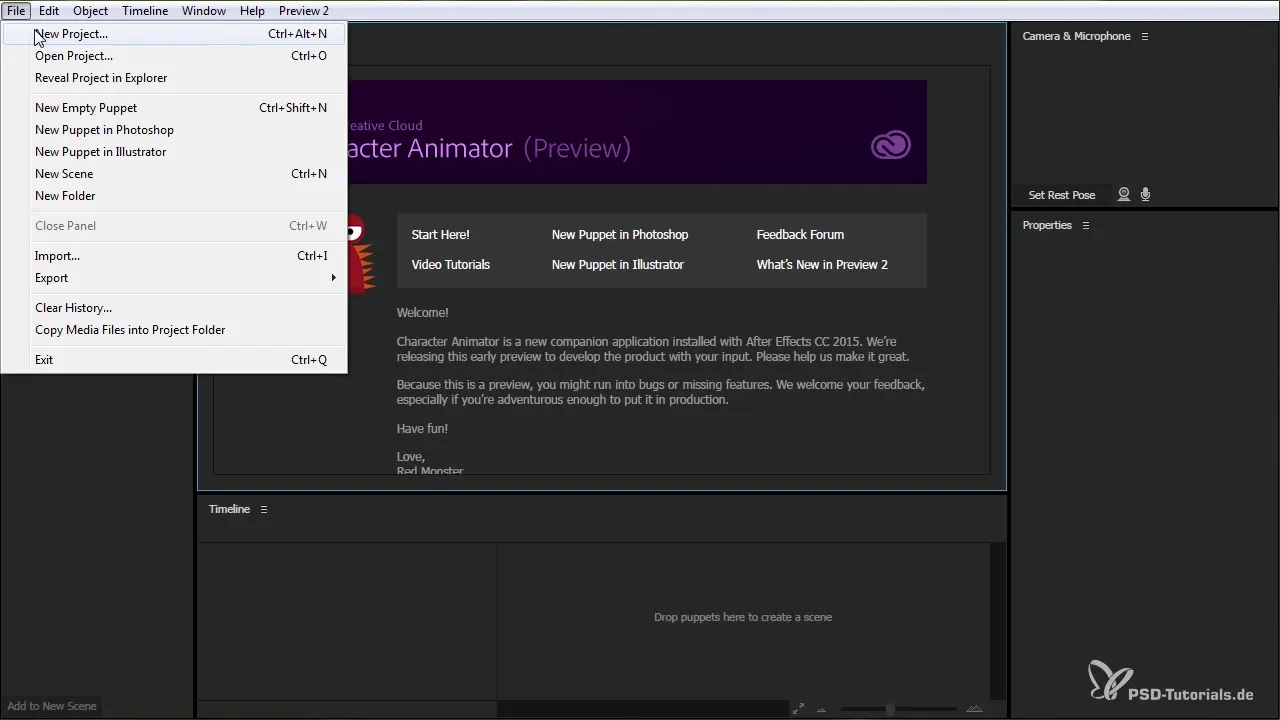
Dobra przygotowanie to klucz do sukcesu. Jeśli już stworzyłeś swoją postać, którą chcesz animować, jesteś gotowy na następny krok.
Po utworzeniu nowego projektu możesz w każdej chwili przeglądać pliki znajdujące się w Twoim projekcie w Eksploratorze. Po prostu przejdź do menu „Plik” i wybierz „Pokaż projekt w Eksploratorze”.
To daje Ci przegląd wszystkich plików, których potrzebujesz do projektu.
Tworzenie nowej marionetki
Teraz przechodzimy do sedna: Kliknij na „Nowa pusta marionetka”. Tutaj możesz stworzyć nową marionetkę, którą później chcesz animować. Masz również możliwość zaprojektowania marionetki w Photoshopie lub Illustratorze. Zwróć uwagę, że w Photoshopie pracujesz z grafiką rastrową, podczas gdy w Illustratorze operujesz na wektorach.
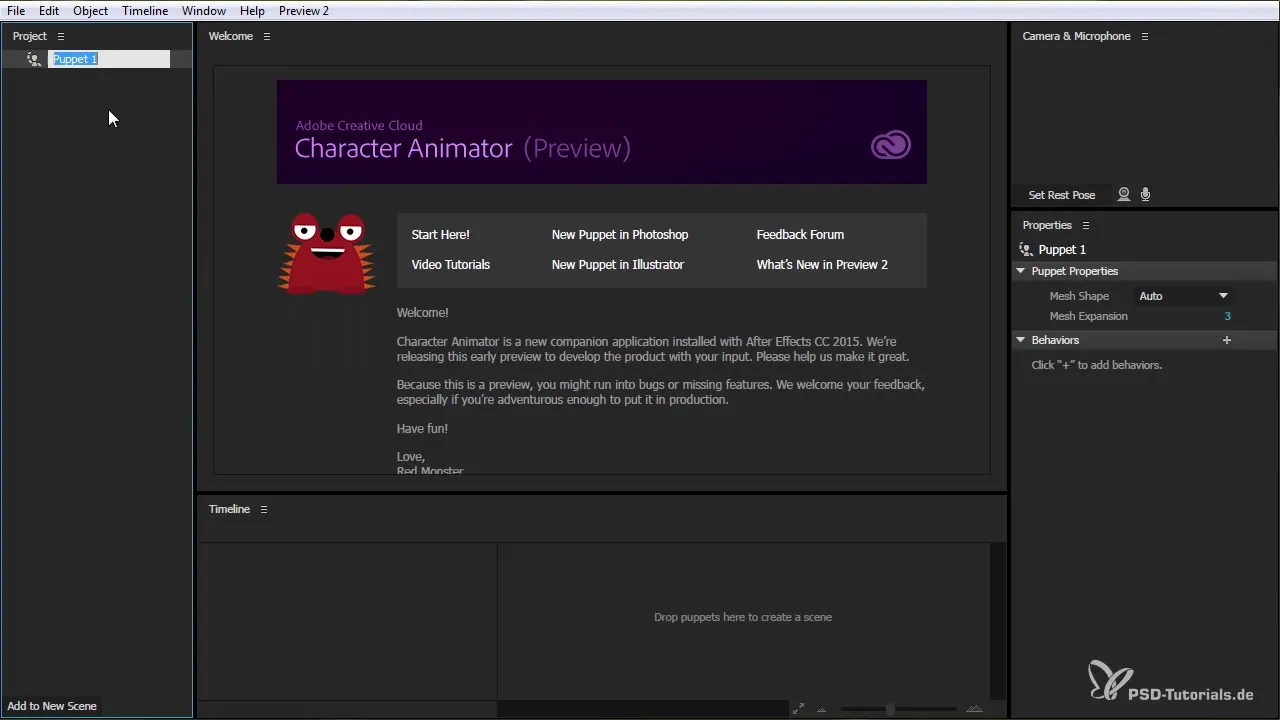
Na przykład, jeśli projektujesz postać w Photoshopie, pamiętaj, że nie możesz używać obiektów inteligentnych. Zastanów się więc, w jakim programie chcesz stworzyć swoją marionetkę, w zależności od swoich potrzeb.
Sceny i animacje
Teraz, gdy masz swoją marionetkę, możesz stworzyć scenę. Kliknij na „Nowa scena”, aby dodać tło do swojej animacji. Tutaj możesz wstawiać różne komponenty, takie jak tła lub obiekty.
Podczas tworzenia sceny masz również możliwość tworzenia folderów, aby lepiej organizować swoje pliki. Kliknij po prostu na „Plik” i wybierz „Nowy folder”. To pomoże lepiej zarządzać Twoimi marionetkami i scenami.
Importowanie i eksportowanie plików
Character Animator pozwala również na importowanie plików. Możesz dodać obrazy lub inne materiały, które są Ci potrzebne do Twojej animacji. Pamiętaj, że odbywa się to za pomocą opcji „Importuj”.
Gdy zakończysz swoją animację, prawdopodobnie będziesz chciał wyeksportować swój projekt. Możesz to zrobić jako „Wyłącznie wideo sceny” lub „Wyłącznie dźwięk sceny”. Dzięki temu masz pewność, że wszystko zostanie wyrenderowane tak, jak oczekiwałeś i bez utraty jakości.
Ważna uwaga: Character Animator jest ściśle powiązany z After Effects. Aby w pełni wykorzystać jego możliwości, musisz poprawnie skonfigurować interfejs między obiema aplikacjami.
Praca z timeline
Timeline to Twoje narzędzie do sterowania animacją. Możesz łatwo poruszać się po timeline i mieć przegląd swojej animacji. Masz możliwość stosowania filtrów lub podświetlania tylko niektórych części.
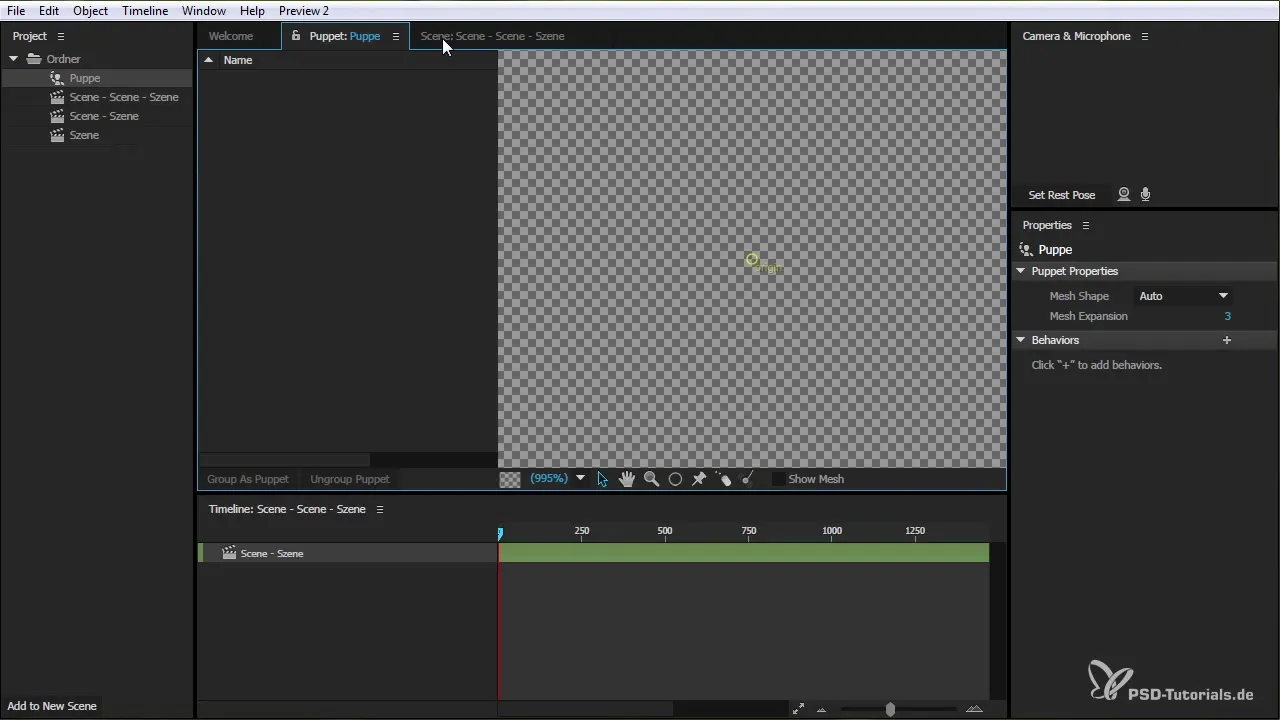
Możesz również dostosować oś czasu i zmienić jej rozmiar, aby lepiej pracować z swoimi animacjami. W razie potrzeby możesz także używać klawisza Alt i kółka myszy, aby dostosować widok.
Nagrywanie animacji
Jedną z najciekawszych części pracy z Character Animator jest nagrywanie swoich animacji. W tym celu włącz mikrofon i kamerę. Upewnij się, że poziom audio jest poprawnie ustawiony, aby zapewnić dokładne nagrania głosowe.
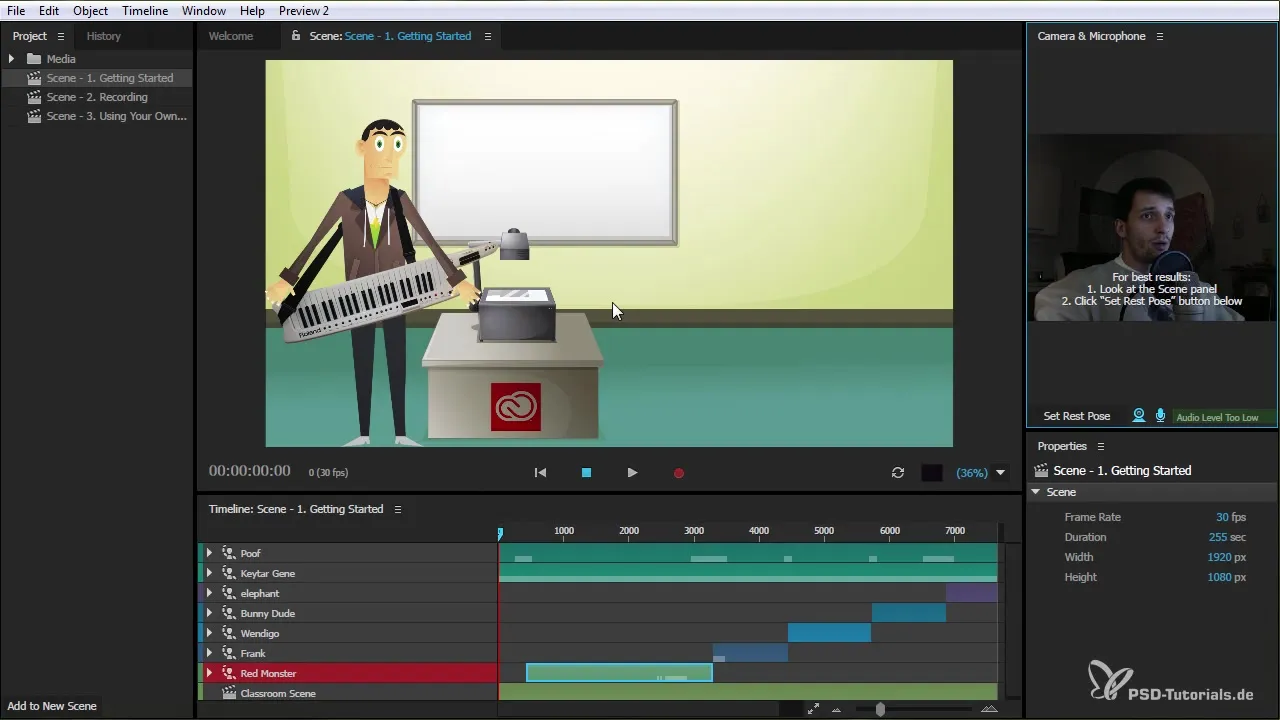
Gdy kamera jest włączona, masz możliwość animowania swojej postaci bezpośrednio na podstawie swoich gestów i mimiki. To sprawia, że postacie są żywe i dynamiczne.
Precyzyjne dostosowania i optymalizacje
Po ułożeniu podstaw możesz dalej optymalizować swoją animację. Masz dostęp do rozbudowanych ustawień, które umożliwiają Ci dostosowanie zachowania Twoich marionetek według własnych upodobań. W menu „Face Game” możesz dostosować konkretne parametry, takie jak intensywność mimiki.
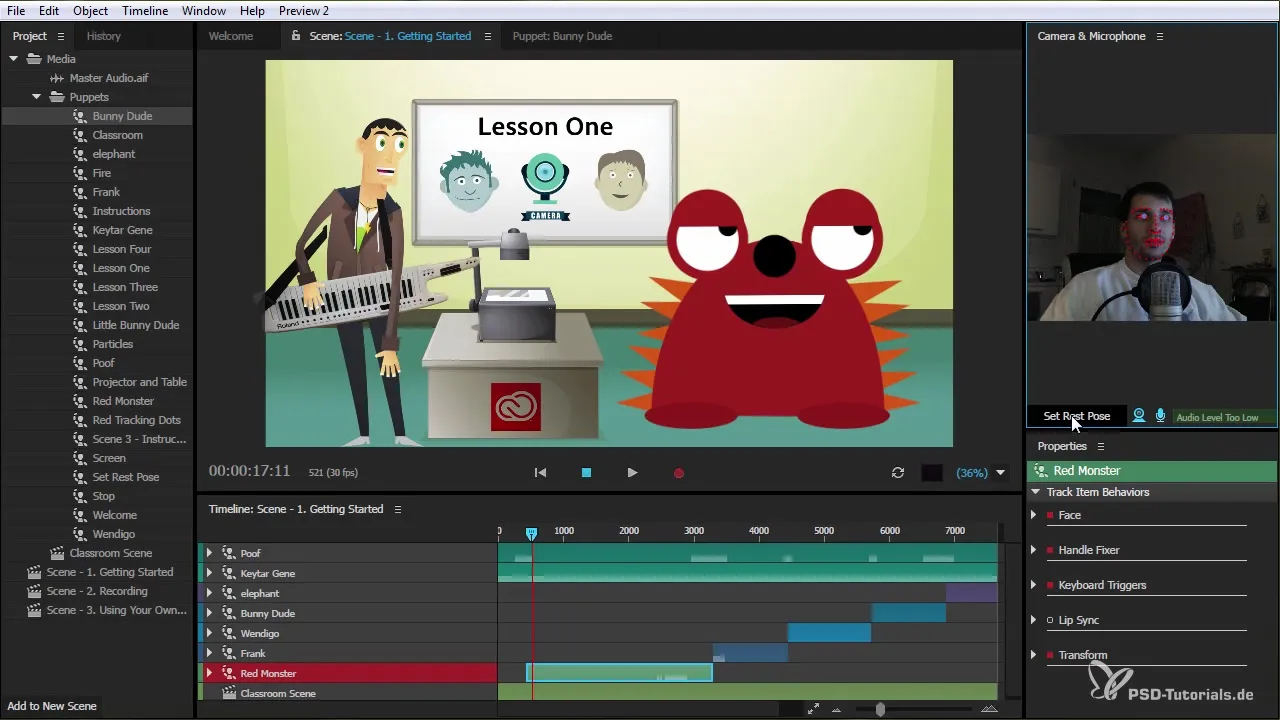
Możliwości są praktycznie nieograniczone, a nawet możesz sterować interaktywnymi elementami swojej animacji za pomocą skrótów klawiaturowych. To może dodać więcej dynamiki i życia.
Podsumowanie – Animacja postaci z After Effects CC 2015: Kompleksowy przewodnik
Dzięki Character Animator w After Effects CC 2015 masz potężne narzędzie do tworzenia żywych i angażujących animacji. Od inicjowania projektu, przez tworzenie marionetek i scen, aż po precyzyjne dostosowywanie Twoich animacji, narzędzie to oferuje wiele możliwości twórczej ekspresji.
Dzięki wykorzystaniu rozpoznawania twarzy i gestów możesz bezpośrednio interagować ze swoimi postaciami i ożywiać je w czasie rzeczywistym. Pamiętaj jednak, że program nadal jest w fazie rozwoju i niektóre funkcje mogą być w przyszłości zoptymalizowane.
Najczęściej zadawane pytania
Jak rozpocząć nowy projekt z Character Animator?Kliknij na „Plik” i wybierz „Nowy projekt”. Wszystkie potrzebne pliki zostaną utworzone.
Czy mogę tworzyć marionetki w Photoshopie lub Illustratorze?Tak, możesz tworzyć marionetki zarówno w Photoshopie (rasterowe), jak i w Illustratorze (wektorowe).
Jak eksportować mój projekt?Możesz eksportować swój projekt jako „Wyłącznie wideo sceny” lub „Wyłącznie dźwięk sceny”.
Czy istnieje sposób na optymalizację timeline?Tak, możesz przewijać przez timeline, stosować filtry lub dostosowywać widok za pomocą klawisza Alt i kółka myszy.
Jaką rolę odgrywa kamera w Character Animator?Kamera umożliwia Ci uchwycenie Twoich ekspresji w czasie rzeczywistym i animowanie Twoich postaci odpowiednio.


